オーバーサイズの用紙サイズに印刷する
紙幅いっぱいに作成した原稿を印刷するとき、用紙サイズを[オーバーサイズ](原稿のサイズに、プリンターの動作に必要な余白を加えたサイズ)から選ぶことで、原稿のすべての領域を原寸で印刷することができます。
印刷後に周囲の余白を切り落とすことで、原稿と同じ領域の印刷が得られます。

|

|

|
オーバーサイズで印刷する手順を説明します。
用紙サイズを選ぶ
[ページ設定]シートの[用紙サイズ]で、アプリケーションソフトで作成した原稿のサイズと同じものを選びます。
[ユーザー用紙設定...]をクリックする

[ユーザー用紙設定]ダイアログボックスが表示されます。
オーバーサイズを選ぶ
[オーバーサイズ]にチェックマークを付け、[OK]をクリックします。
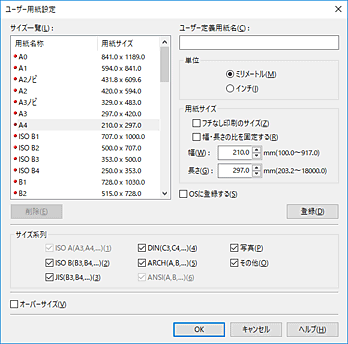
設定の状態は[ページ設定]シートの左側のプレビュー画像に表示されます。
給紙方法を選ぶ
[給紙方法]で目的に合ったものを選びます。
 重要
重要- 用紙の設定によって、選べる給紙方法が異なります。
ロール紙幅を選ぶ
[給紙方法]でロール紙を選んだ場合は、[ロール紙幅]でプリンターにセットしているロール紙と同じ紙幅を選びます。
そのほかの項目を設定する
必要に応じてそのほかの項目を設定します。
設定を完了する
[OK]をクリックします。
印刷を実行すると、オーバーサイズで印刷されます。
 重要
重要
- オーバーサイズの用紙サイズに印刷する場合、原稿のサイズに、以下の必要な余白を加えたサイズよりも大きな用紙を使用してください。
- カット紙の場合:原稿のサイズより、幅6mm以上、高さ23mm以上
- ロール紙の場合:原稿のサイズより、幅6mm以上、高さ6mm以上
 参考
参考
- プリンターにセットできる最大の用紙サイズに対してはオーバーサイズの用紙サイズは使用できません。
- 定形外の用紙に対してオーバーサイズの用紙サイズを設定する場合は、[ユーザー用紙設定]ダイアログボックスで用紙サイズを登録してください。[カスタムサイズ設定]ダイアログボックスで設定した用紙サイズでは、オーバーサイズの用紙サイズの設定はできません。

